На головну башка бет / Установка і настройка роутера DOVADO Tiny
Установка і настройка роутера DOVADO Tiny
За допомогою роутера (маршрутизатора) Dovado Tiny Ви можете виходити в мережу Інтернет зі свого комп'ютера без використання проводів через мережу LTE (Saima4G). Налаштувати роутер можна за допомогою WEB-браузера.
Додатково пристрій дозволяє створити домашню Wi-Fi мережу, а також підключити роутер до провідного доступу в Інтернет (може працювати як резервний лінк).
1. Вставте USB модем в роутер, або підключіть його за допомогою USB-подовжувача, що входить в комплект. Рекомендується використовувати USB-подовжувач і відносити USB-модем мінімум на 50 см від роутера для максимальної продуктивності.
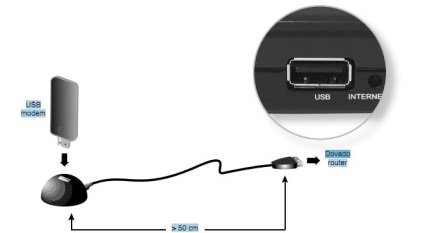
2. Підключіть блок живлення спочатку до розетки 220В і після до відповідного роз'єму роутера.
3. Будь ласка, зверніть увагу на те, що модем не можна виймати з роутера під час роботи. Якщо виникла така необхідність, то попередньо обов'язково вимкніть живлення від роутера.
3. Відкриється стартова сторінка для настройки роутера. Для доступу до налаштувань необхідно ввести ім'я користувача і пароль.
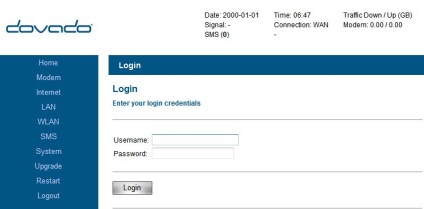
4. Введіть зазначені ім'я користувача і пароль та натисніть Login.
5. На сторінці натисніть StartWizard.
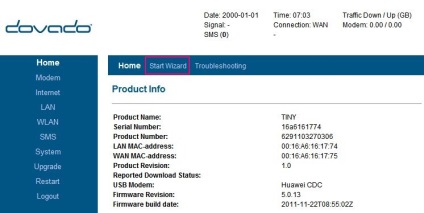
6. Запуститися майстер швидкого налаштування роутера. Натисніть Next.
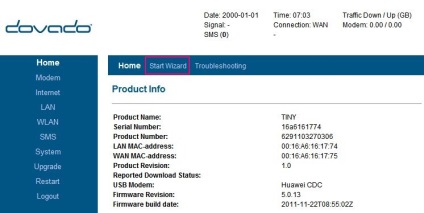
7. У наступному вікні Вам буде запропоновано ввести новий пароль для доступу до роутера. Обов'язково змініть його! Інакше не виключена можливість несанкціонованого доступу до роутера, його налаштувань і Ваших даних з боку зловмисників.

9. Якщо у Вас немає пристроїв, що використовують бездротову мережу Wi-Fi, вимкніть бездротову мережу в роутері, вибравши пункт «disable» і натисніть «Next» для переходу на наступну сторінку. Сторінка з настройками шифрування бездротової мережі в цьому випадку буде пропущена.
Якщо ви плануєте використовувати Wi-Fi, виберіть Enable. Ви також можете змінити значення параметра «SSID», що є назвою бездротової мережі, яке буде видно клієнтським пристроїв при пошуку мережі. Після завершення натисніть Next.
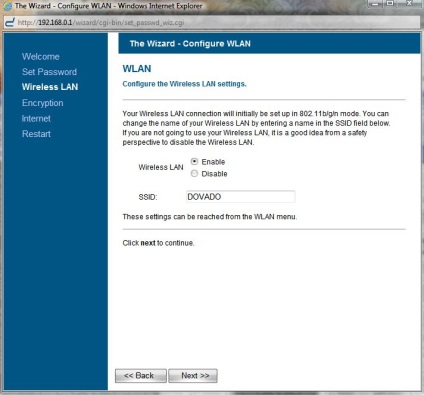
10. На цій сторінці Ви можете включити шифрування, якщо Ви хочете запобігти несанкціонованому доступу до своєї бездротової мережі. Виберіть «enable» для того, щоб включити шифрування, і після цього введіть ключ шифрування (мінімум 8 знаків). Ключ необхідний всім бездротових пристроїв для доступу в Вашу мережу. Ключ необхідний клієнтського комп'ютера для доступу до Вашої Wi-Fi-мережі. По завершенню натисніть Next.
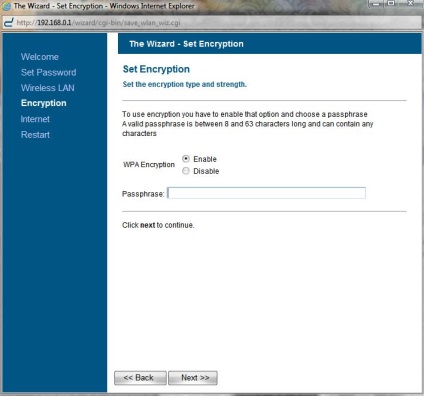
11. У цьому розділі налаштовується модем, що підключається до роутера. Якщо використовується Вами SIM-карта вимагає введення PIN-коду, тоді введіть його в поле «PIN Code».
12. Роутер повинен автоматично налаштується на параметри мережі Saima4G. Але якщо з якихось причин цього не сталося, тоді виконайте наступне:
В поле Select country виберіть Kyrgyzstan. В поле Select APN виберете Saima Telecom KG (internet).
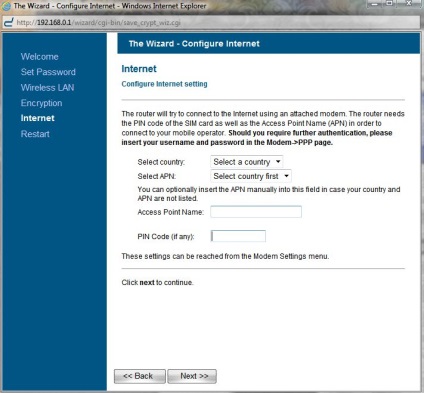
13. Ви завершили налаштування роутера! Натисніть «Close» щоб зберегти всі налаштування, після чого роутер автоматично перезавантажиться із застосуванням нових налаштувань. Після перезавантаження лампочка на USB модемі повинна постійно горіти, тобто модем зареєструвався в мережі.